飞书表格文档设置标题不参与排序的方法
时间:2024-02-29 09:07:57作者:极光下载站人气:0
很多小伙伴在使用飞书软件的过程中经常会需要对各种格式的在线文档进行编辑,例如表格文档。在对表格文档进行编辑的过程中,有的小伙伴想要对表格文档中的数据进行排序操作,不过在排序的过程中该怎么设置才能让标题不参与排序呢。其实很简单,我们只需要在选中单元格之后右键单击打开排序工具,接着在排序的子菜单列表中打开自定义排序选项,最后在弹框中点击勾选“标题不参与排序”选项,再进行排序条件设置即可。有的小伙伴可能不清楚具体的操作方法,接下来小编就来和大家分享一下飞书表格文档设置标题不参与排序的方法。
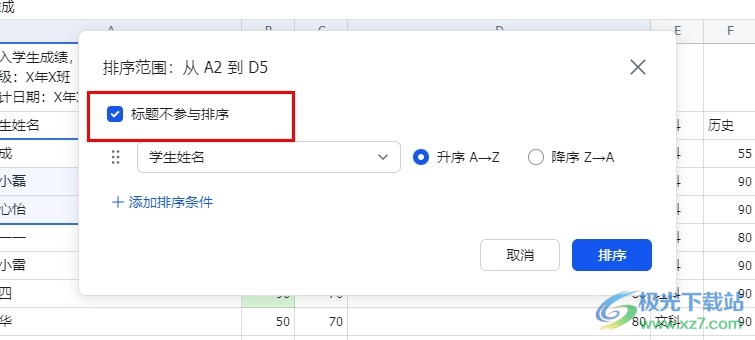
方法步骤
1、第一步,我们先点击打开电脑中的飞书软件,然后在飞书页面中再点击打开“云文档”选项
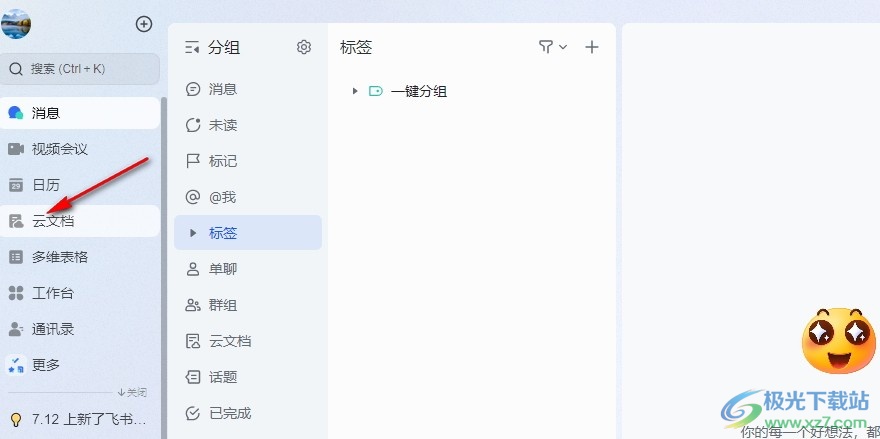
2、第二步,打开云文档选项之后,我们在云文档页面中点击打开一个需要编辑的表格文档
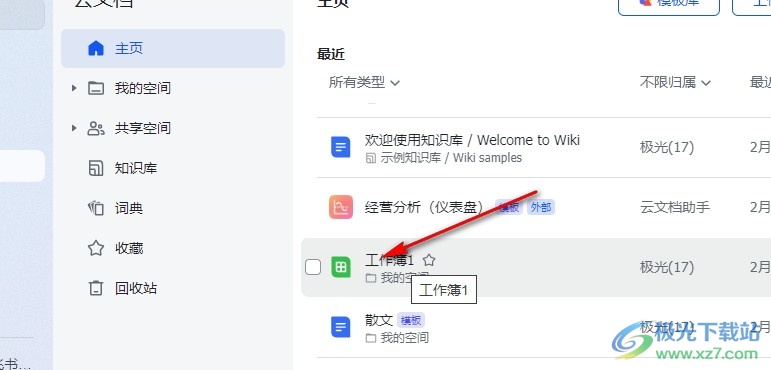
3、第三步,进入表格文档编辑页面之后,我们在该页面中选中需要排序的区域,然后右键单击打开“排序”选项
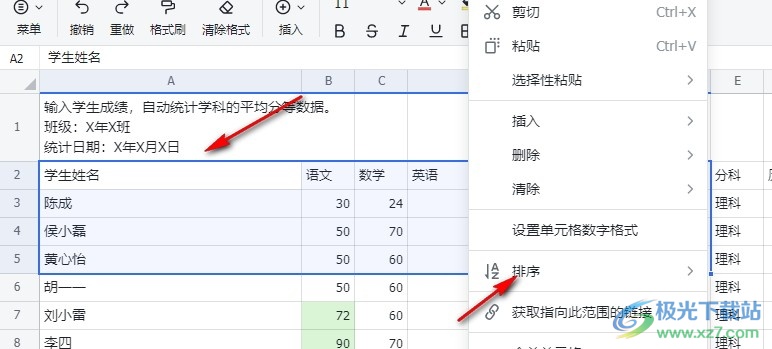
4、第四步,在“排序”的子菜单列表中,我们再找到“自定义排序”选项,点击打开该选项
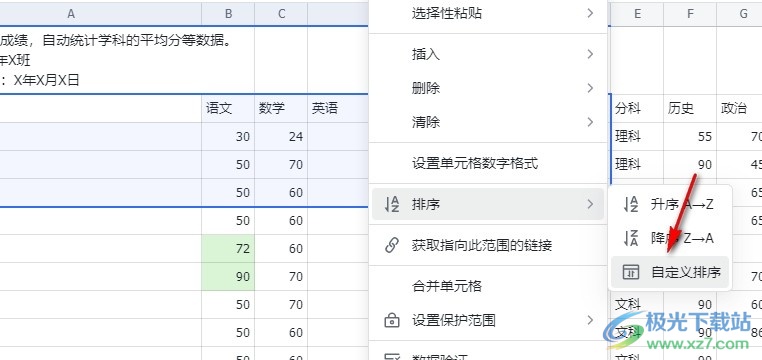
5、第五步,最后我们在自定义排序的弹框中找到“标题不参与排序”选项,点击勾选该选项,再完成排序条件设置并点击排序选项即可
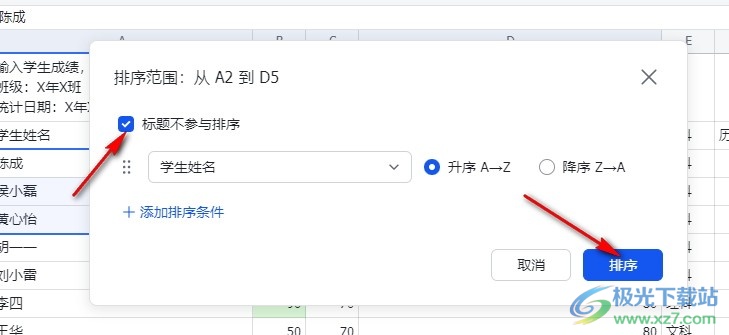
以上就是小编整理总结出的关于飞书表格文档设置标题不参与排序的方法,我们在飞书软件中打开一个表格文档,然后在表格文档页面中选中部分单元格,接着右键单击打开排序和自定义排序选项,最后在弹框中点击勾选“标题不参与排序”选项即可,感兴趣的小伙伴快去试试吧。


网友评论